この記事では、パソコンの入力における
「-」(伸ばし棒)の打ち方、出し方について
ご紹介します。また、伸ばし棒に似た記号についても出し方をお伝えします。
パソコンで伸ばし棒を出す3つの方法
パソコンで「-」を出す方法は実はいくつかありますので、3つご紹介します。
「―」は、長音符号または長音記号と呼ばれます。キーボードとか、スーパーとかの音を長く伸ばすときによく使われます。
①右上の0の右側の「ほ」を使う

一番オーソドックスなやり方です。「ほ」を押すと「ー」や「-」や「―」など長いものから短いものなどいろいろな伸ばし棒が出てきます。
私のパソコンで入力したら、予測変換で5つ出てきました!これを自分が欲しているやつを選んでやるといいですね。
横棒でも長いの短いのなどいろいろです。
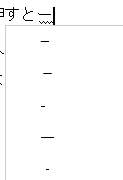
②「ダッシュ」で変換する
これは、伸ばし棒をタッチタイピングするときに、右手の小指では難しいので、なんとか早くという場合の対処法の1つです。
「だっしゅ」で変換です。ただ、打つキーボードの数は多いので、あまり実用的ではないかもしれません。
③「罫線(けいせん)」で変換する
「―」(長い伸ばし棒)は、実は「けいせん」で変換可能です。これも②と一緒で、知ってるとへーですが、「ほ」の方が早そうですね。
個人的には、「ほ」一択でいいと思います。「だっしゅ」「けいせん」で変換できるというのは、クイズにできるレベルで、知る人ぞ知るみたいな感じだと思います。
いかに覚えやすく、かつ早くということで言えば、「ほ」だけで十分ですよね。
パソコンで伸ばし棒と似た記号はどう打つ?
伸ばし棒、長音符号(長音記号)に似た記号があります。それらの打ち方についてもご紹介します。
似た記号①「_」アンダーバー
伸ばし棒に似た記号として、アンダーバーがあります。

HPのURLやログインのIDなどに使われる場合があります。
似た記号②チルダ(上ニョロ)
名前は覚えにくいですが、チルダという上にょろの記号があります。

たまにURLに使われたりするので、出し方がわからない場合は戸惑いますよね。ちなみに、URLのチルダは、「%7E」でもOKですので、チルダが面倒なときは、「%7E」で代用が可能です。
まとめ
パソコンで伸ばし棒「ー」と伸ばし棒に似た記号の入力方法を複数お届けしました。カンタンな打ち方ですが、バーひとつとっても、いろいろあるので、混乱しないようにしましょう!
また、当ブログではパソコン初心者向けに分かりやすくパソコンのコツをご提供していますのであわせてみてくだされば嬉しいです。









